Comment rendre les cellules rouges si un nombre est inférieur à zéro dans Google Sheets
Dans Microsoft Excel, il existe une option de mise en forme des nombres dans laquelle vous pouvez demander à Excel de changer automatiquement la couleur d'un nombre en rouge si la valeur de ce nombre est inférieure à zéro. Cela est très utile dans de nombreuses situations où vous pourriez utiliser Excel, donc si vous formatez une feuille de calcul dans Google Sheets, vous cherchez peut-être un moyen d'y parvenir.
Une façon d'y parvenir est avec le formatage conditionnel de Google Sheets. Notre guide ci-dessous va vous montrer comment sélectionner une plage de cellules, puis appliquer une mise en forme conditionnelle à cette plage afin que Google Sheets change automatiquement la couleur de remplissage d'une cellule en rouge si la valeur de cette cellule est inférieure à zéro.
Comment utiliser la mise en forme conditionnelle Google Sheets pour modifier la couleur des cellules
Les étapes de cet article ont été effectuées dans la version de bureau du navigateur Web Google Chrome, mais fonctionneront également dans d'autres navigateurs de bureau comme Firefox ou Edge.
Étape 1: connectez-vous à votre Google Drive à l'adresse https://drive.google.com et ouvrez le fichier auquel vous souhaitez appliquer la mise en forme.
Étape 2: Sélectionnez la plage de cellules contenant les valeurs à modifier.

Étape 3: cliquez sur l'onglet Format en haut de la fenêtre.
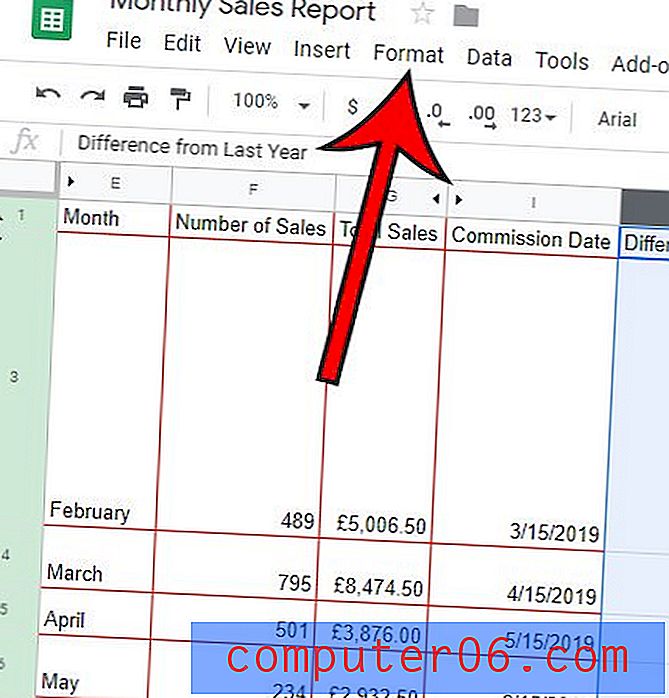
Étape 4: choisissez l'option de mise en forme conditionnelle au bas du menu.
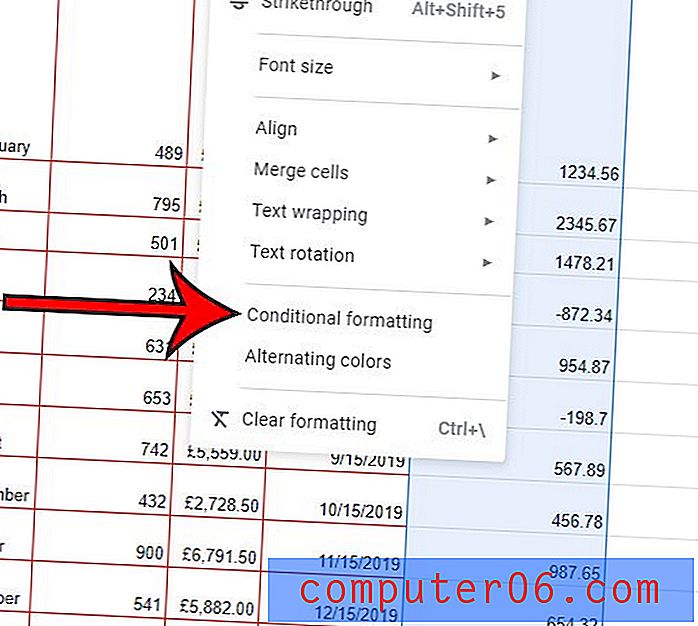
Étape 5: cliquez sur le menu déroulant Formater les cellules si, puis choisissez l'option Moins de .
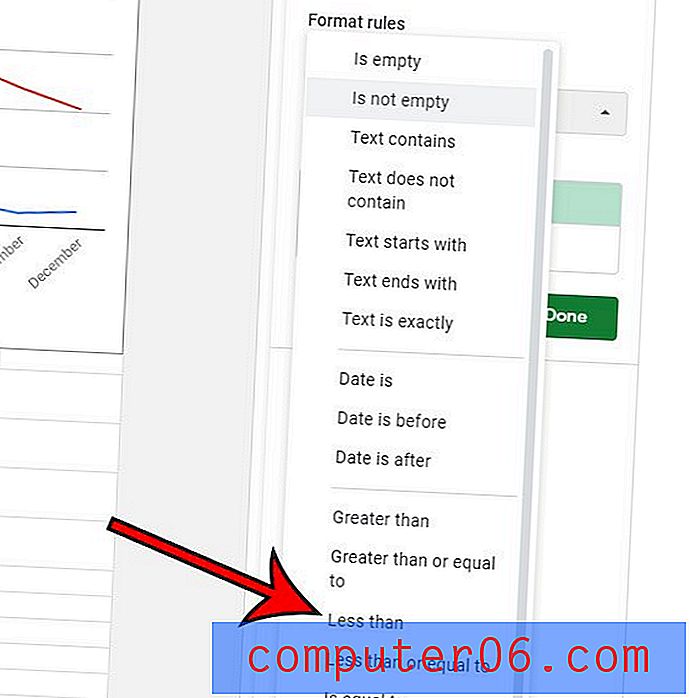
Étape 6: Tapez "0" dans le champ Valeur ou formule .
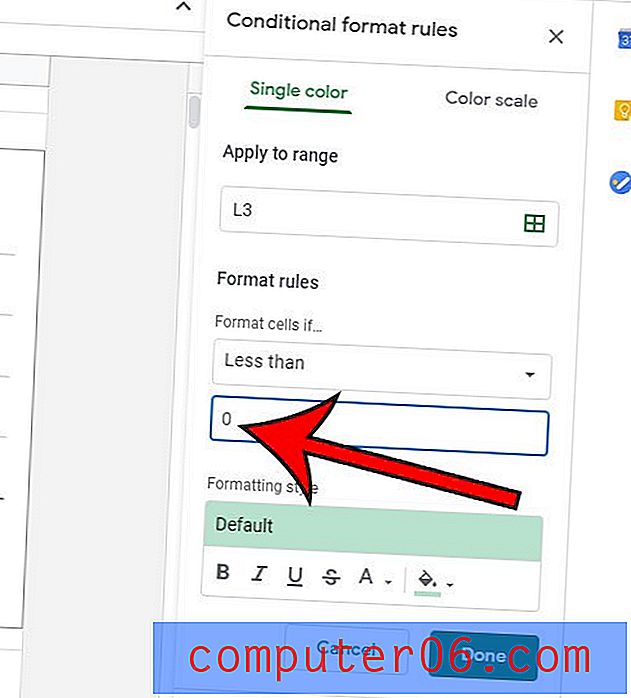
Étape 7: Cliquez sur le bouton Couleur de remplissage, puis choisissez le rouge ou la couleur souhaitée. Notez qu'il y a un bouton de couleur de texte à gauche si vous préférez simplement rendre la couleur du texte rouge.
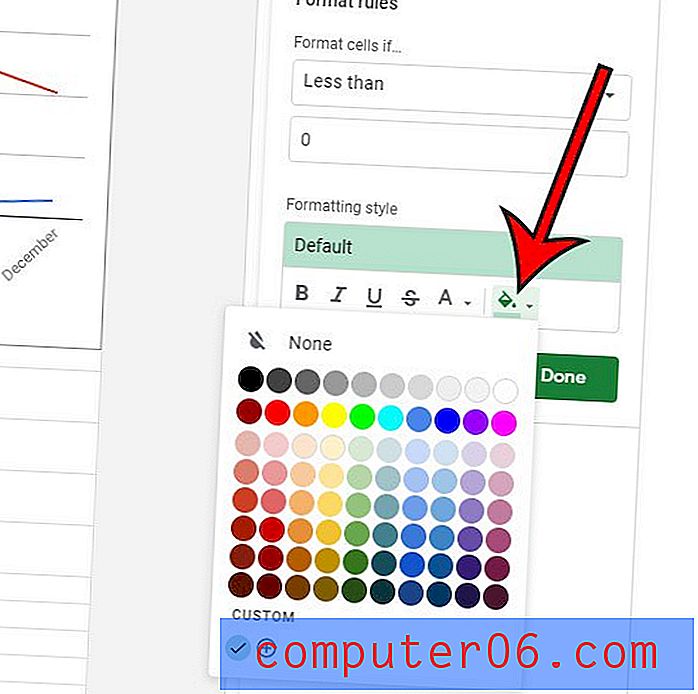
Étape 8: cliquez sur le bouton Terminé .
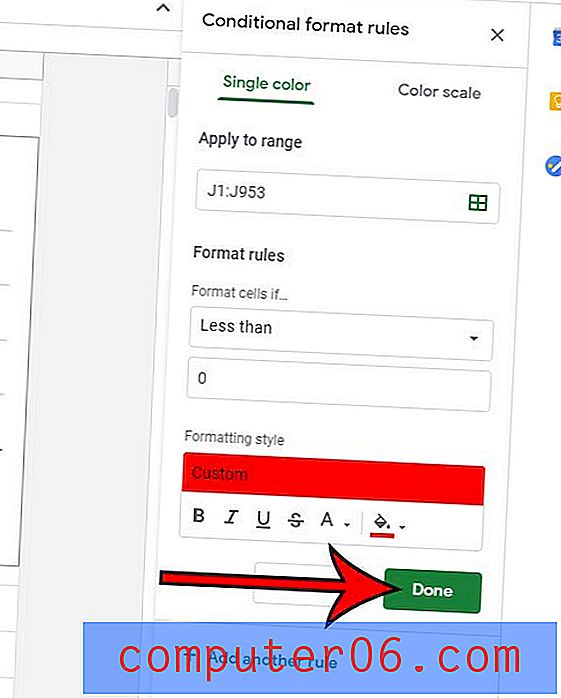
Travaillez-vous sur un fichier avec plusieurs autres personnes et vous en avez assez de vérifier constamment si quelqu'un a apporté une modification ou un commentaire? Découvrez comment activer les notifications de modification dans Google Sheets afin de pouvoir recevoir un e-mail lorsque des modifications se produisent à la place.



